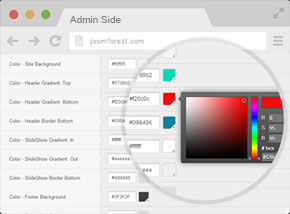اتصال ایمیل به تلگرام

اکثر ما چند ایمیل متفاوت داریم و از هر کدام از ایمیل ها به منظور خاصی استفاده می کنیم، بطور مثال ایمیل کاری، شخصی و … . با راهکاری که در ادامه معرفی می کنیم کاربرانی که چند ایمیل دارند، قادر خواهند بود تمام آنها را به اپلیکیشن تلگرام خود وصل نمایند.
....................................................
با این راهکار می توانید به محض چک کردن تلگرام خود، از تمام ایمیلهایی که به همهی اکانتهای ارسال شده مطلع شوید. بعلاوه از شر تبلیغات ایمیلی سایتها نیز راحت می شوید.
...................................................
برای دستیابی به این هدف دو ربات تلگرام وجود دارد که می توانید از آنها استفاده کنید. Telegram Email و Fake Mail دو ربات مورد استفاده در این زمینه می باشند. عملکرد ربات Fake Mail بهتر بوده هر چند لازم به ذکر است ربات Telegram Email قابلیت های زیادی از جمله ارسال ایمیل را نیز دارد و از این نظر بر ربات Fake Mail برتری داشته، ولی لازم به ذکر است که قابلیت فوروارد آن مشکل دارد و هنگام فوروارد کردن، متن ها به درستی نمایش داده نمی شوند. ابتدا لینک ربات را از آدرس https://telegram.me/fakemailbot دانلود و یا در اپلیکیشن تلگرام خود fakemailbot را سرچ کنید.
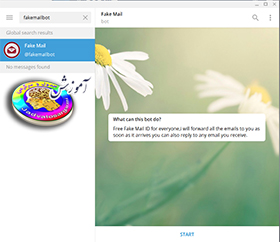
حال برای شروع به کار با ربات دکمه ی Start را بزنید.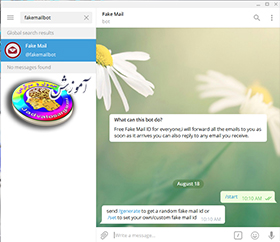
اگر می خواهید آدرس ایمیلی با نام سفارشی داشته باشید عبارت Set را انتخاب کنید و اگر آدرس ایمیل برای شما مهم نیست گزینه generate را استفاده کنید.
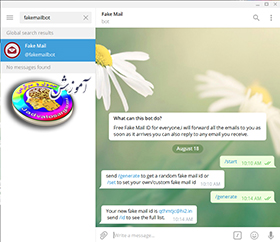
به منظور راحتی کار ترجیحا از دستور generate استفاده کنید تا در ادامه برای انتخاب کردن یک نام منحصر به فرد به دردسر نیفتید، در هر حال چه از دستور set و چه از دستور generate استفاده کنید در پایان ربات تنها یک آدرس به شما میدهد که این آدرس با عبارت hi2.in خاتمه می یابد. آدرسی که ربات به شما میدهد منحصر به فرد بوده و همهی ایمیل های ارسال شده به این آدرس را میتوانید بدون وقفه در حساب تلگرام خود مشاهده کنید. به آدرسی که ربات به شما می دهد توجه کنید و ترجیحا آن را ذخیره کنید زیرا در مراحل بعدی باید از آن استفاده کنید. این آدرس قالبی همانند این آدرس ایمیل توسط spambots حفاظت می شود. برای دیدن شما نیاز به جاوا اسکریپت دارید خواهد داشت.
وقتی به این مرحله رسیدید، باید برای ادامه به ایمیل اصلیتان رفته و با استفاده از گزینهAuto Forward یا عبارتی مشابه آن تمام ایمیلهایی که تمایل دارید در حساب تلگرامتان نمایش داده شوند را به این آدرس به طور اتوماتیک Forward نمایید. از این پس تمام ایمیل های Forward شده در تلگرام به شما نمایش داده خواهد شد. بدیهی است که انجام این مراحل برای هر کدام از سرویسهای ایمیل فرق می کند که توضیح همهی آنها در این بحث امکان پذیر نمیباشد. در ادامه برای نمونه، نحوهی متصل کردن سرویس Gmail به ربات را شرح خواهیم داد.
پس از آنکه Gmail خود را باز کردید، از صفحه اصلی روی چرخ دنده کلیک کرده و عبارت Settings (تنظیمات) را انتخاب مینمایید.
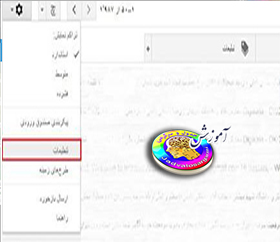
حال روی قسمت Forwarding and POP/IMAP کلیک نمایید.
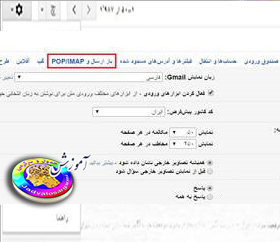
اگر قبلا از گزینه Forwarding استفاده نکردهاید، صفحه ای مانند آنچه در زیر می بینید نمایش داده میشود که صرفا دارای دکمه Add a forwarding address است و شما باید آن را کلیک کنید.
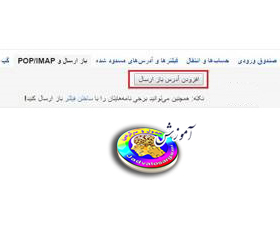
به این نکته توجه کنید که در سرویس گوگل تنها با یک اکانت میتوانید از این طریق ایمیل ارسال نمایید. اگر قبلا از آدرس ایمیل دیگری برای این منظور استفاده کرده اید، باید پس از افزودن آدرس Forwarding، آدرس اخیر را به آدرس پیش فرض تغییر دهید یا اینکه این راهکار را از طریق ساخت فیلتر ادامه دهید.
پس از کلیک کردن روی دکمهی مذکور پنجره ای باز خواهد شد که شما باید آدرس ایمیل Fake خود را در آن وارد کنید، این آدرس همان آدرسی است که در مراحل قبلی ربات به شما داد و خاطر نشان کردیم که آن را یادداشت کنید. حال آدرس مذبور را در این قسمت وارد و گزینهی Next را کلیک کنید و در صفحه بعدی گزینهی Proceed را انتخاب نمایید
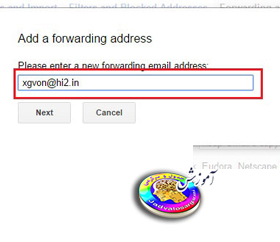
پس از انجام این مراحل بلافاصله، تلگرام یک پیام مانند آنچه در تصویر زیر نشان داده شده است برای شما ارسال می کند. پیام ارسال شده حاوی لینکی است با تأیید آن فرآیند اتصال ایمیل به تلگرام تکمیل می گردد، ولی از آنجایی که در اکثر موارد این لینک به درستی عمل نمی نماید، لذا در این صورت شما باید عددی که تحت عنوان Confirmation code از طریق تلگرام برایتان ارسال گردیده را در Gmail خود در بخش verify (تایید صحت( که با کادر قرمز رنگ در تصویر نمایش داده شده وارد نموده و سپس گزینه verify را کلیک کنید.
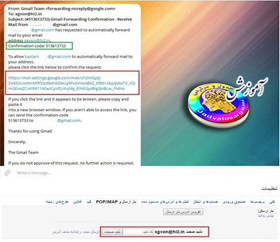
به همین طریق می توانید مابقی ایمیل های خود را نیز به این ربات متصل کرده و به محض دریافت ایمیل از هر اکانت خود تنها با سر زده به تلگرام از آن مطلع شوید. این روش بیشتر برای ایمیلهای دانشجویی مفید خواهد بود زیرا این قبیل ایمیلها از پروتکل های POP یا IMAP ارائه خدمت نمی کنند و برای اطلاع از دریافت ایمیل تنها راه، سر زدن به اکانت است. برای متصل کردن این قبیل ایمیلها نیز کافیست Auto Forward را در سرویس دهنده این ایمیلها را بیابید، البته این نیز کار دشواری نخواهد بود. بطور مثال در برنامه Microsoft Outlook Web Access که در برخی دانشگاه های کشور از آن استفاده میشود در قسمت Rules می توانید این کار را به راحتی انجام دهید.
در آخر ذکر این نکته ضروری است که ربات Fake Mail توانایی ساخت ایمیلذهای Fake زیادی را دارد که علاوه بر دریافت ایمیل در تلگرام برای ثبت نامهای خود نیز می توانید از آن استفاده کنید. تقریبا همهی ما با این مشکل روبرو هستیم که هنگام ورود به بعضی از سایتها مجبور به ثبت نام هستیم و پس از آن ایمیلهای تبلیغاتی زیادی از این سایتها دریافت می کنیم، برای فرار از این مشکل می توانید از این آدرس ایمیلهای Fake استفاده کنید.